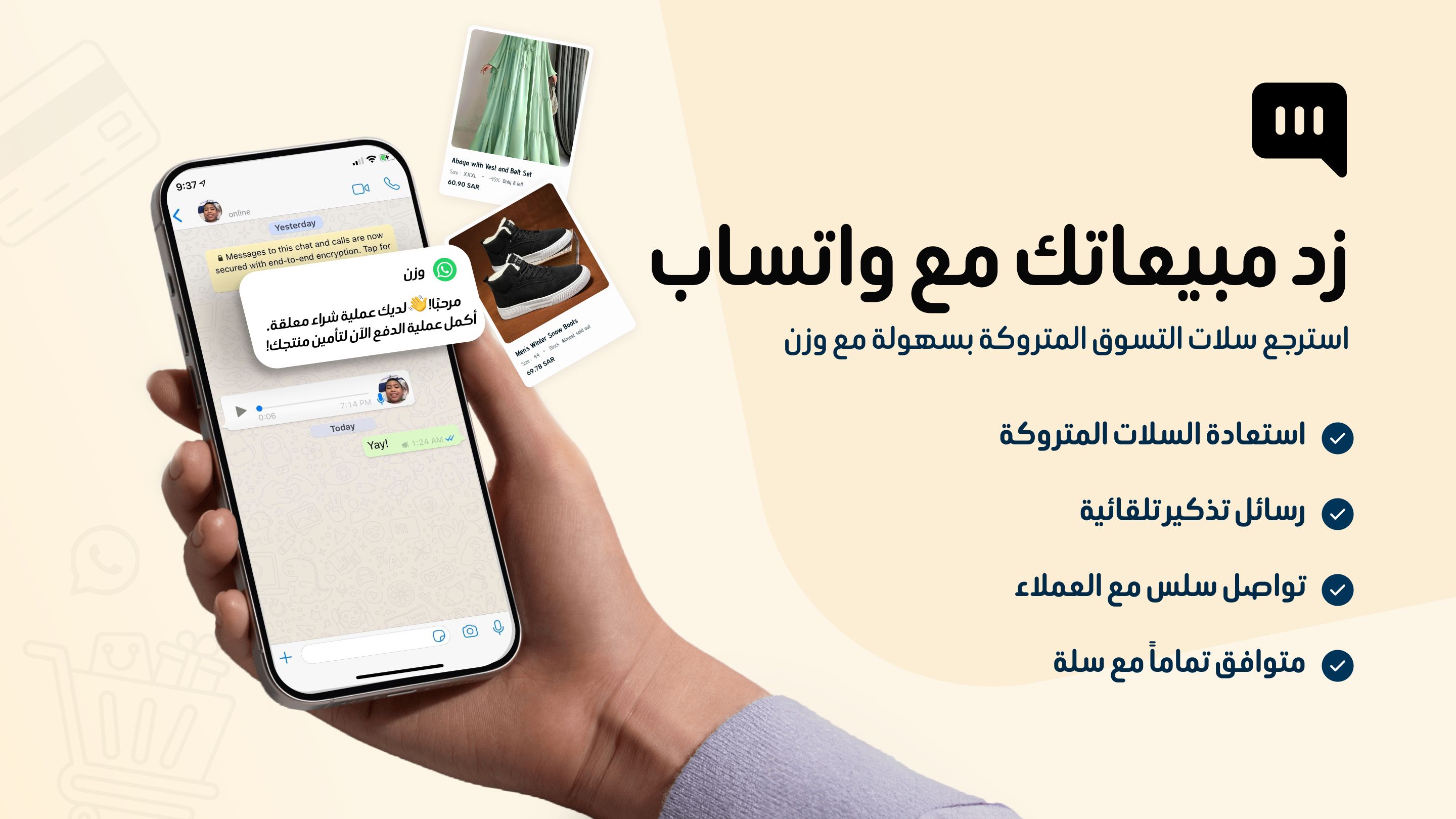WhatsApp Web : Ouvrir WhatsApp sur Plusieurs Appareils (Guide Complet avec Images)
WhatsApp Web : Comment utiliser WhatsApp sur plusieurs appareils (Guide complet avec images)
Vous cherchez un guide pratique pour WhatsApp Web ? Ce tutoriel vous montre, étape par étape et avec images, comment lier vos appareils, gérer les sessions et résoudre les problèmes courants.
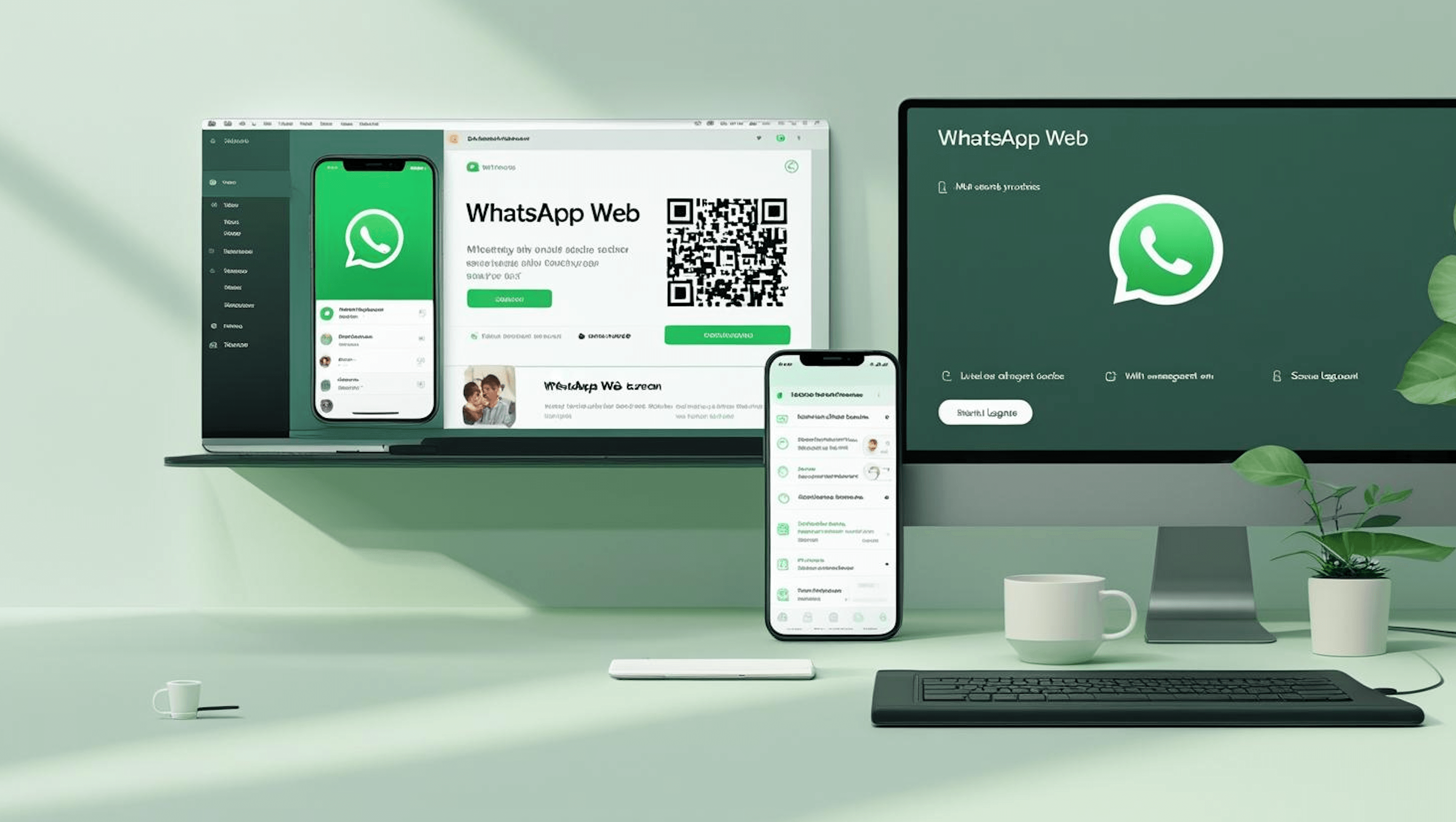
Pourquoi WhatsApp Web est-il important ?
Pour les petites équipes ou une boutique en ligne en pleine croissance, la plus grande limite est que le téléphone reste toute la journée entre les mains d’une seule personne. WhatsApp Web permet d’ouvrir le même compte sur un ordinateur ou un autre appareil, afin de répondre plus vite et de mieux coordonner. Ceci est un guide purement technique, sans discours marketing.
Ce dont vous avez besoin avant de commencer
- Un téléphone avec WhatsApp (ou WhatsApp Business) enregistré avec votre numéro
- Un ordinateur ou une tablette avec un navigateur moderne
- Une connexion Internet stable pour les deux appareils
Guide étape par étape avec images : Lier WhatsApp Web sur votre appareil
Étape 1 : Ouvrir la page WhatsApp Web
Sur votre ordinateur, ouvrez le navigateur et allez sur : https://web.whatsapp.com
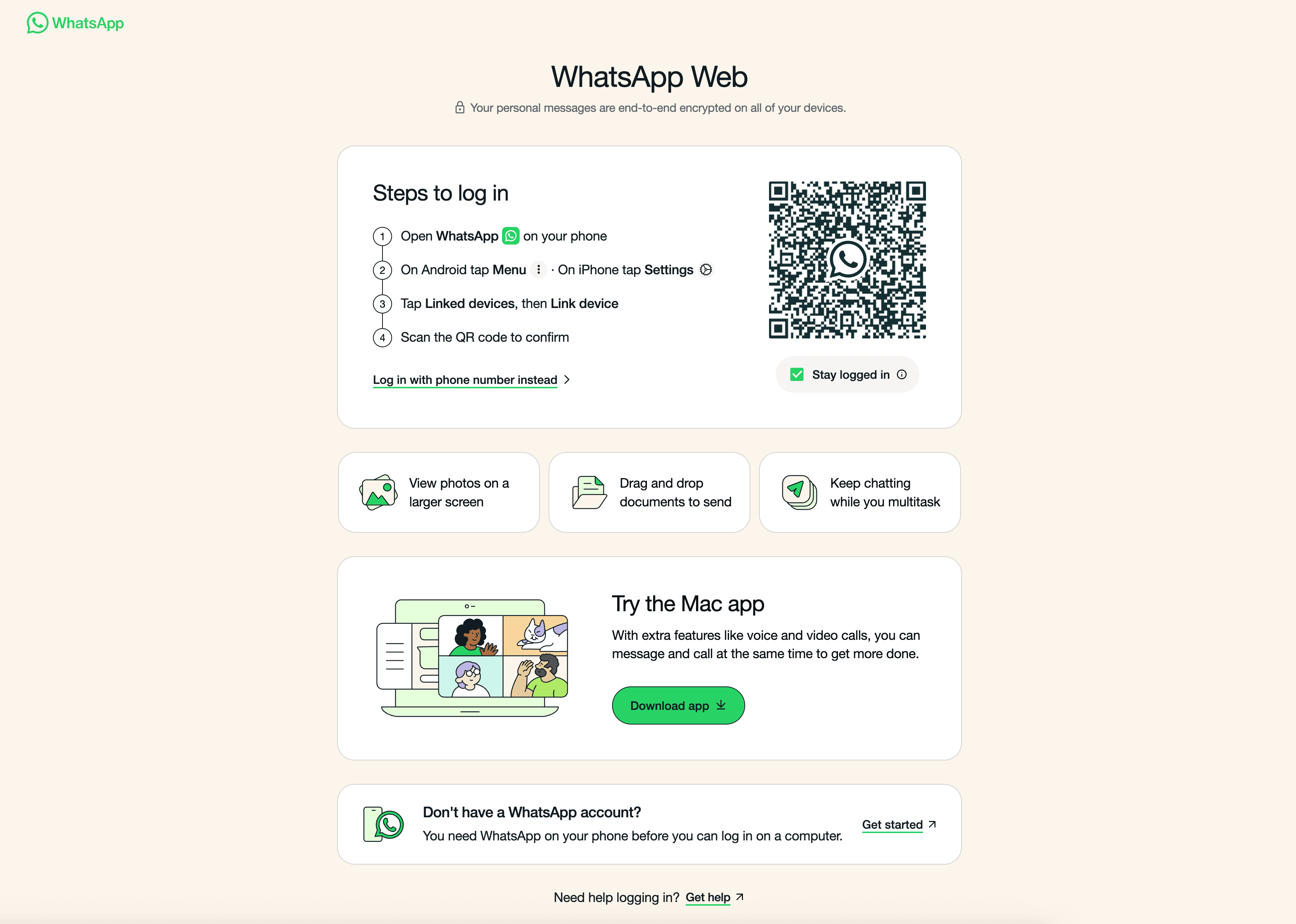
Étape 2 : Depuis votre téléphone, accéder aux Appareils liés
Sur votre téléphone : Ouvrez WhatsApp → Paramètres → Appareils liés → Lier un appareil.
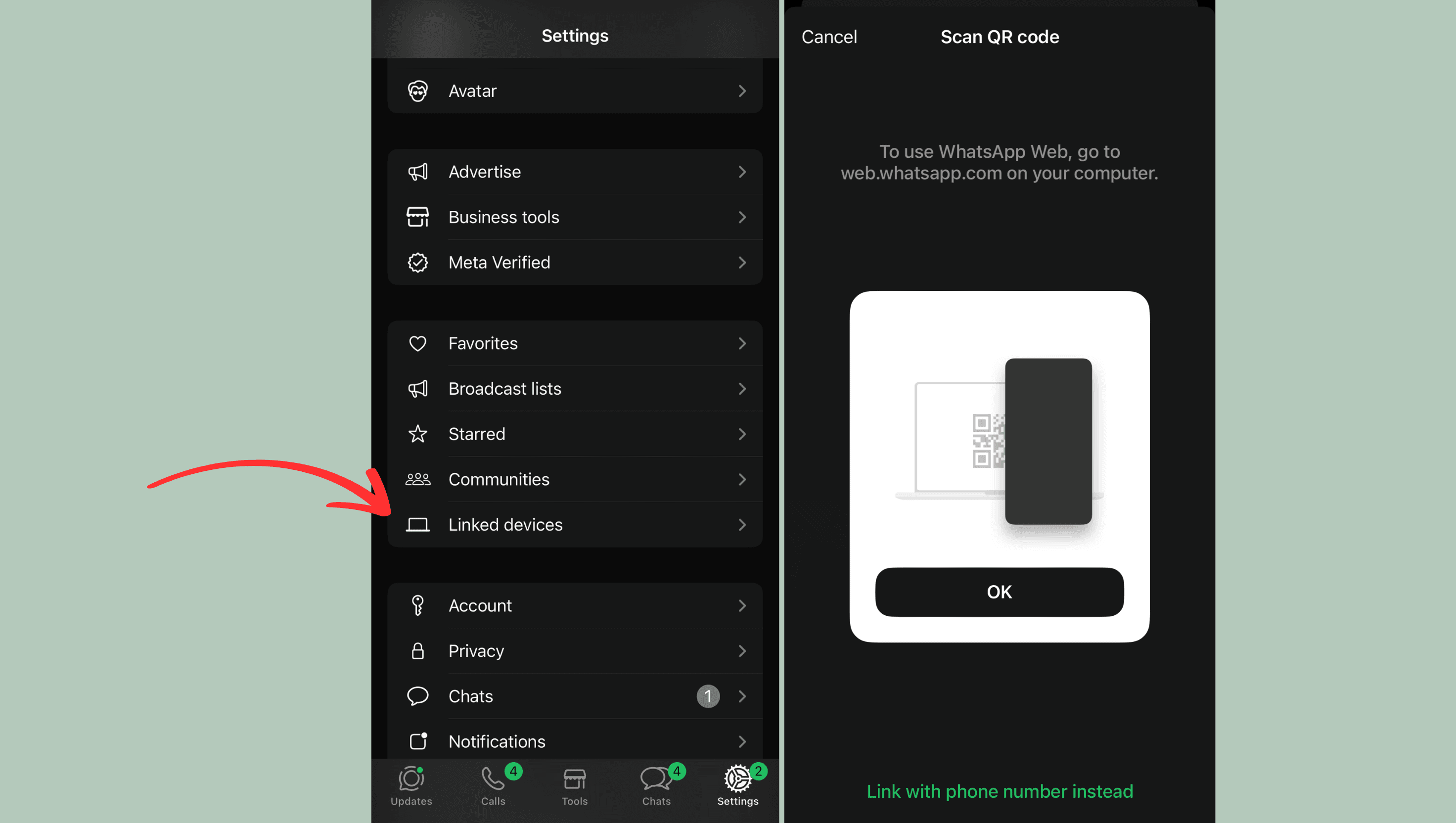
Étape 3 : Scanner le code QR sur l’ordinateur
Pointez la caméra de votre téléphone vers le code QR sur la page du navigateur. En quelques secondes, vos discussions apparaîtront à l’écran.
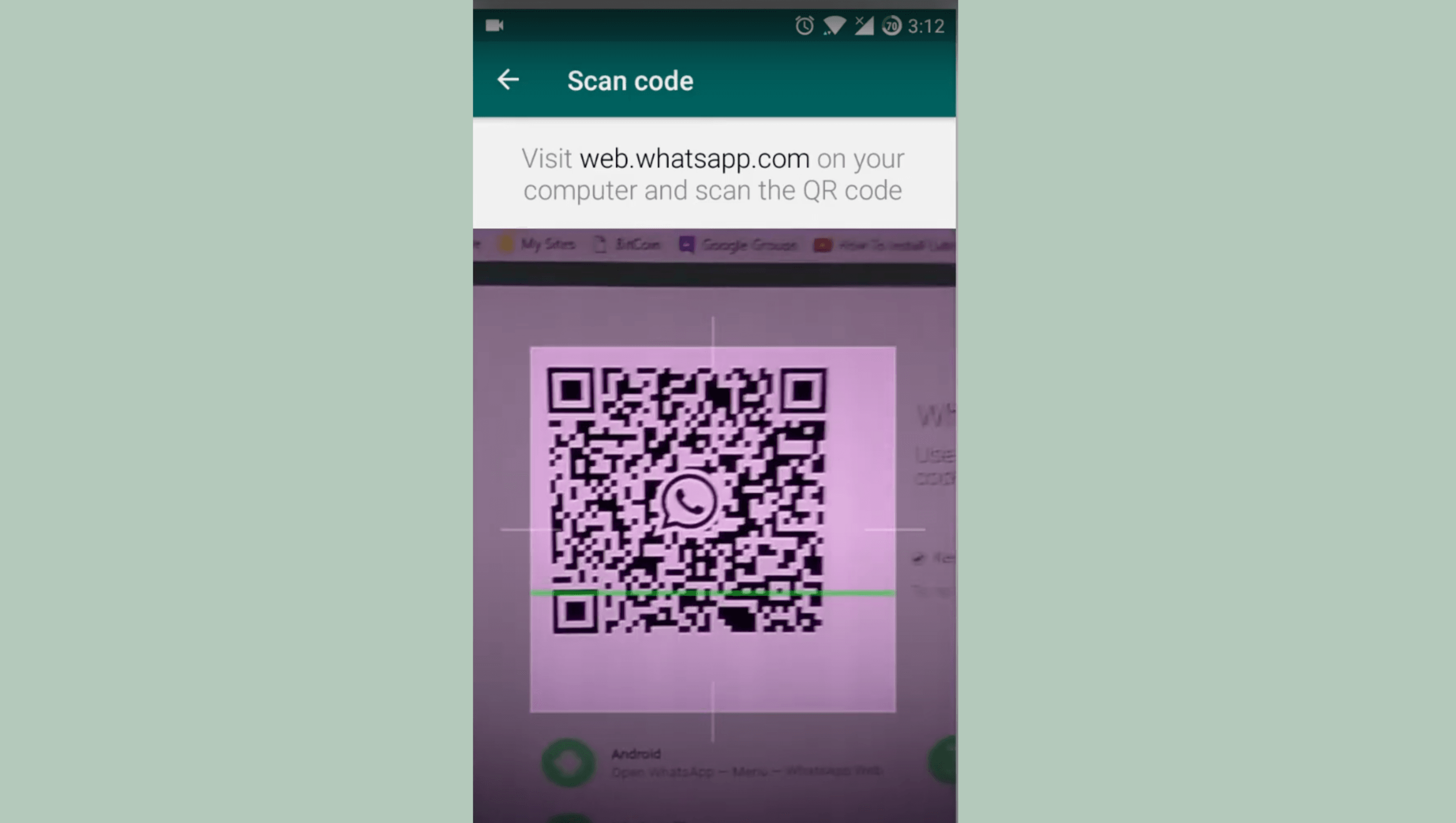
Étape 4 : Gérer les appareils liés
Vous pouvez ajouter jusqu’à quatre appareils liés supplémentaires. Depuis votre téléphone, vous verrez la liste de tous les appareils et pourrez en supprimer à tout moment.
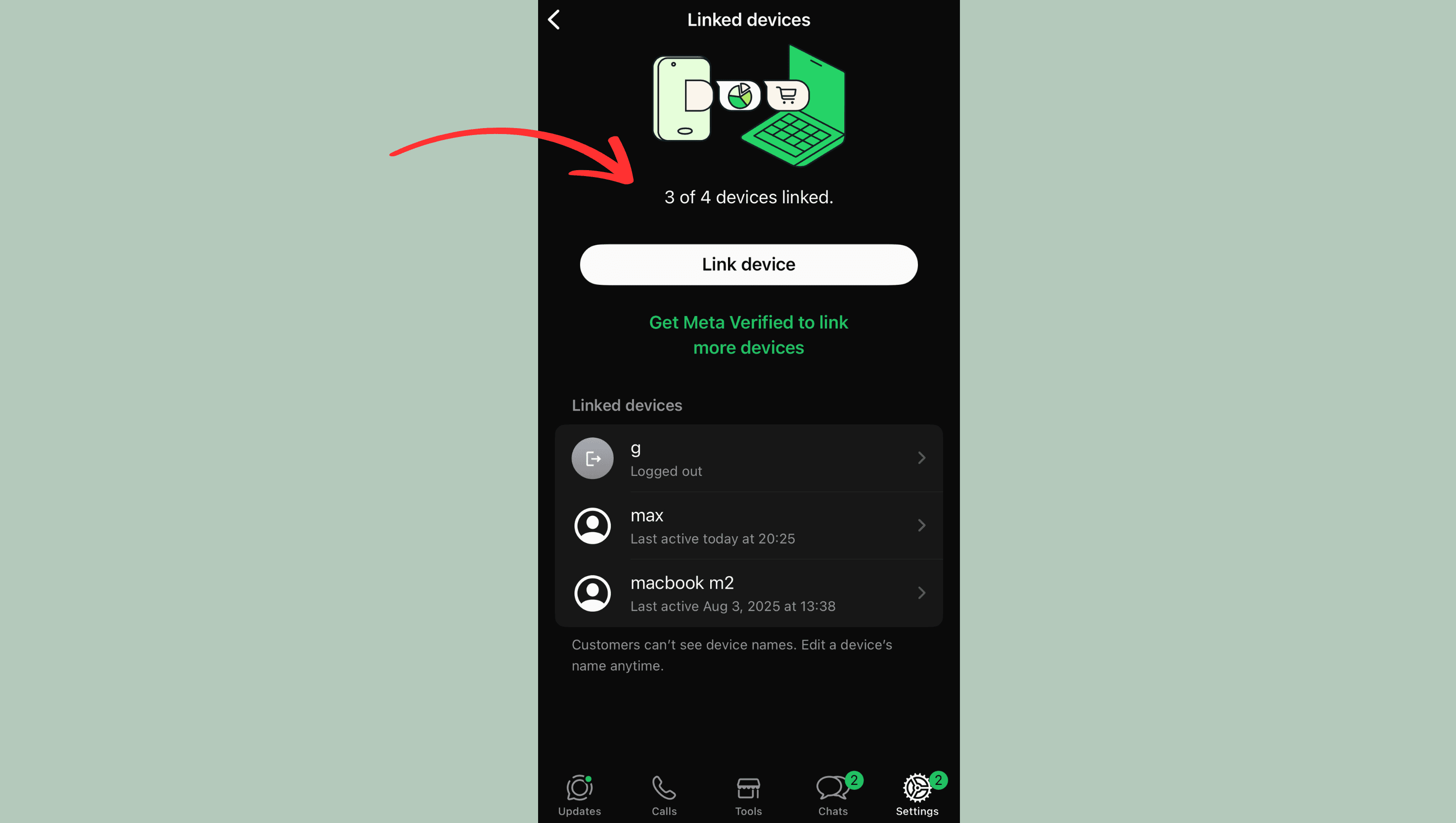
Étape 5 : Se déconnecter à distance (pour plus de sécurité)
Si vous ne faites plus confiance à un appareil lié : Paramètres → Appareils liés → Sélectionnez l’appareil → Se déconnecter.
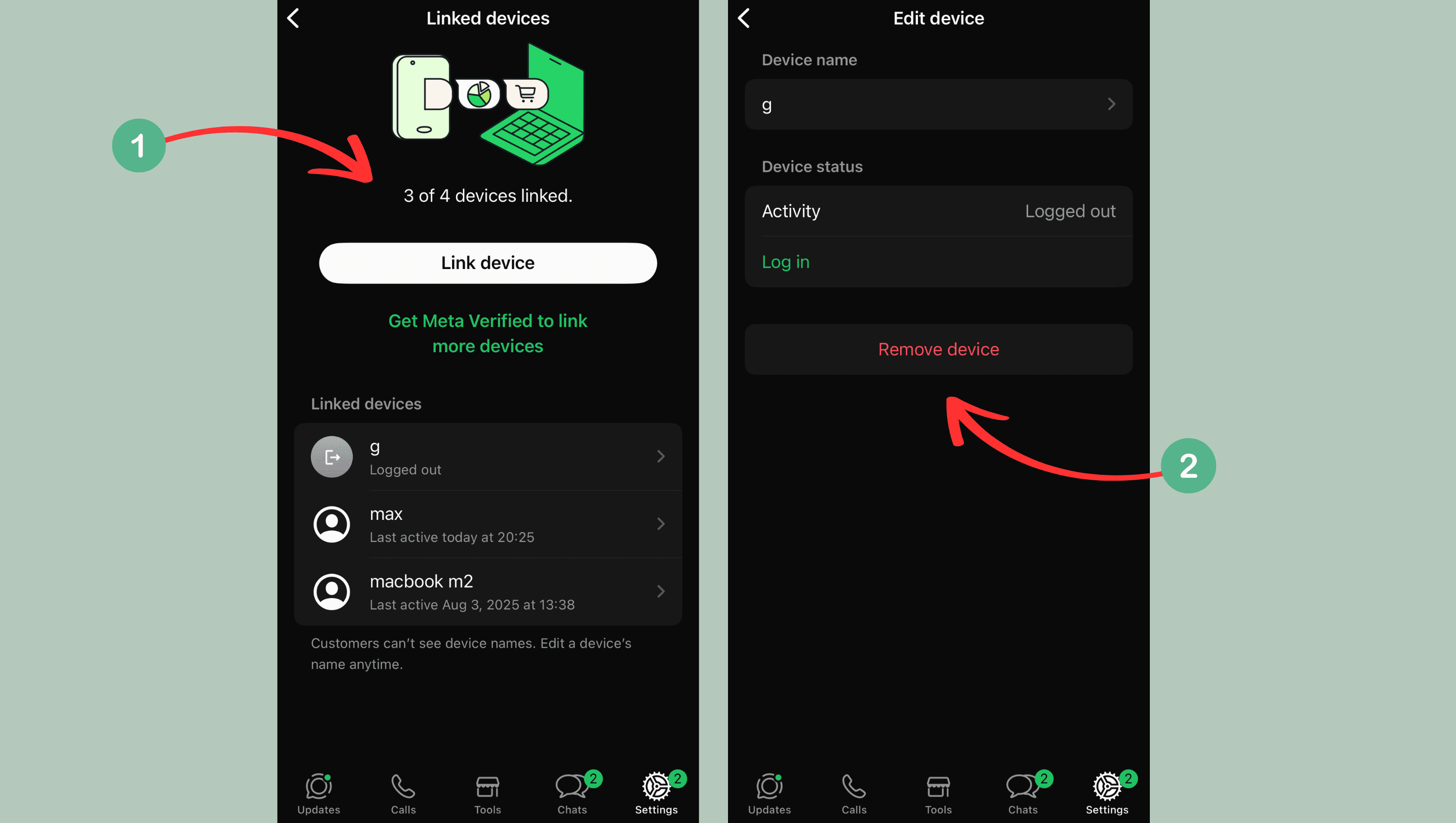
FAQ rapide
- Combien d’appareils puis-je lier ? Jusqu’à 4 appareils supplémentaires plus le téléphone principal.
- Mon téléphone doit-il rester connecté à Internet ? Après le lien, WhatsApp Web peut rester actif jusqu’à 14 jours sans que le téléphone soit connecté.
- Le contenu est-il chiffré ? Oui, il est chiffré de bout en bout.
Problèmes courants et solutions
- QR non affiché : Actualisez la page ou essayez un autre navigateur.
- Lent ou déconnecté : Déconnectez puis reliez à nouveau, et vérifiez la stabilité du réseau sur les deux appareils.
- Appareil perdu/partagé : Déconnectez-le immédiatement depuis la liste des appareils liés.
Quand avez-vous besoin de plus que WhatsApp Web ?
Pour les petits projets, WhatsApp Web suffit pour partager les réponses entre les membres de l’équipe. Mais avec une grande équipe de support ou des centaines de messages quotidiens, vous rencontrerez des limites comme :
- Pas de possibilité d’attribuer une discussion à un agent précis
- Pas de rapports de performance de l’équipe
- Difficile d’intégrer des réponses automatiques et un chatbot
La solution pour les entreprises en expansion
Pour dépasser ces limites, envisagez WhatsApp Business API. La plateforme Wazzn propose :
- Gérer les discussions depuis un tableau de bord unifié
- Connexion séparée pour chaque membre avec suivi des performances
- Réponses automatiques avancées et intégration CRM
Essayez Wazzn dès maintenant sur : https://wazzn.com